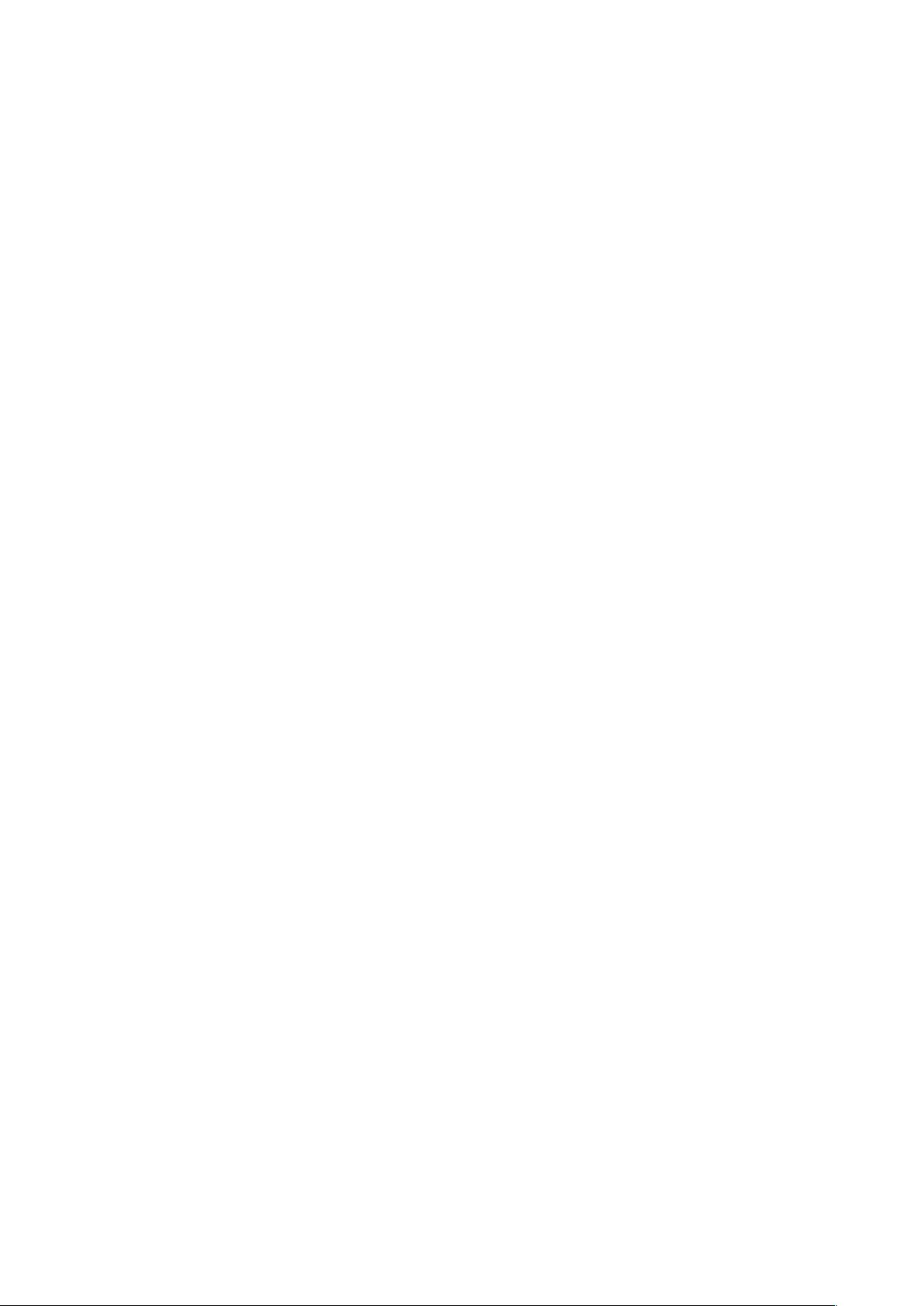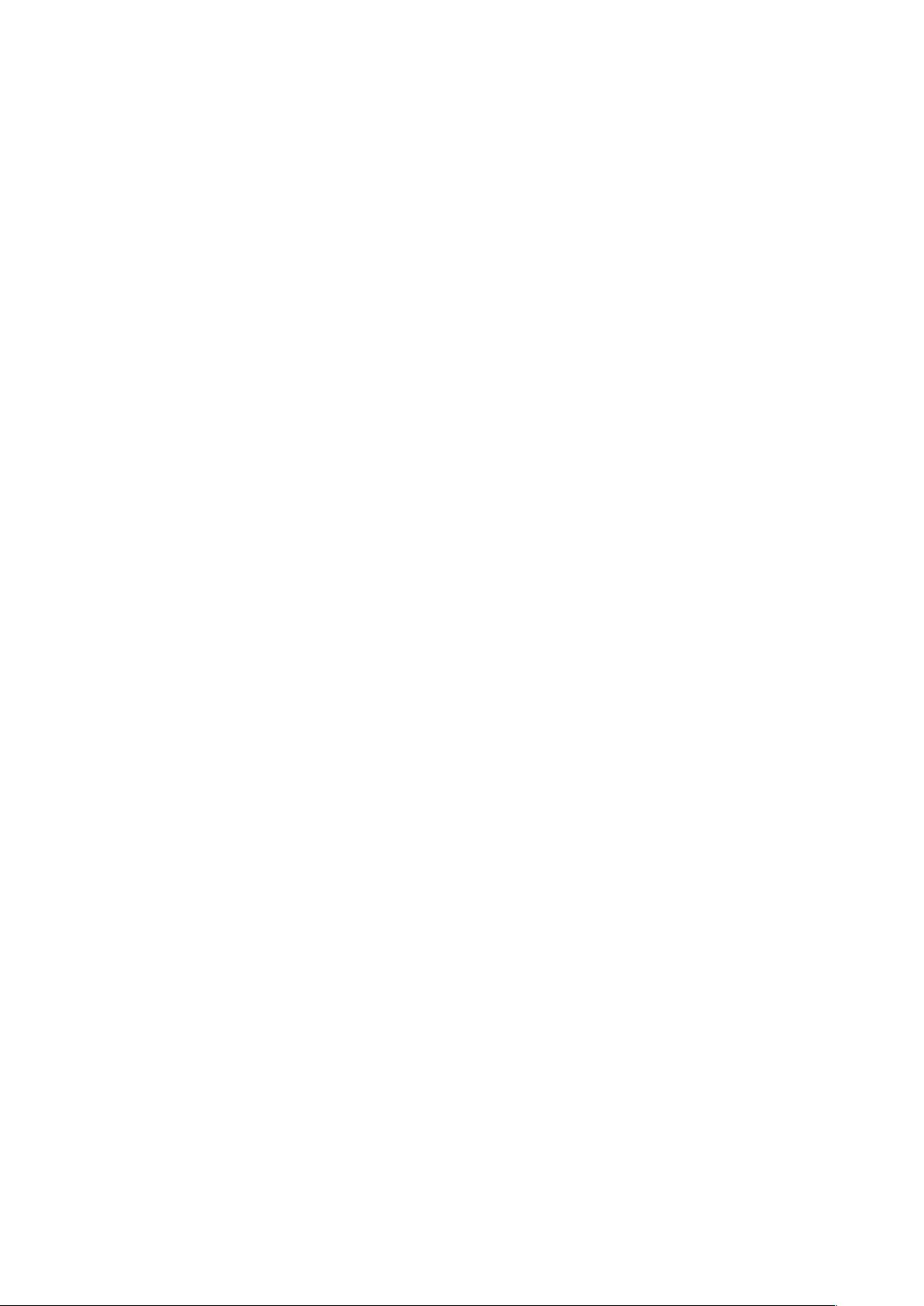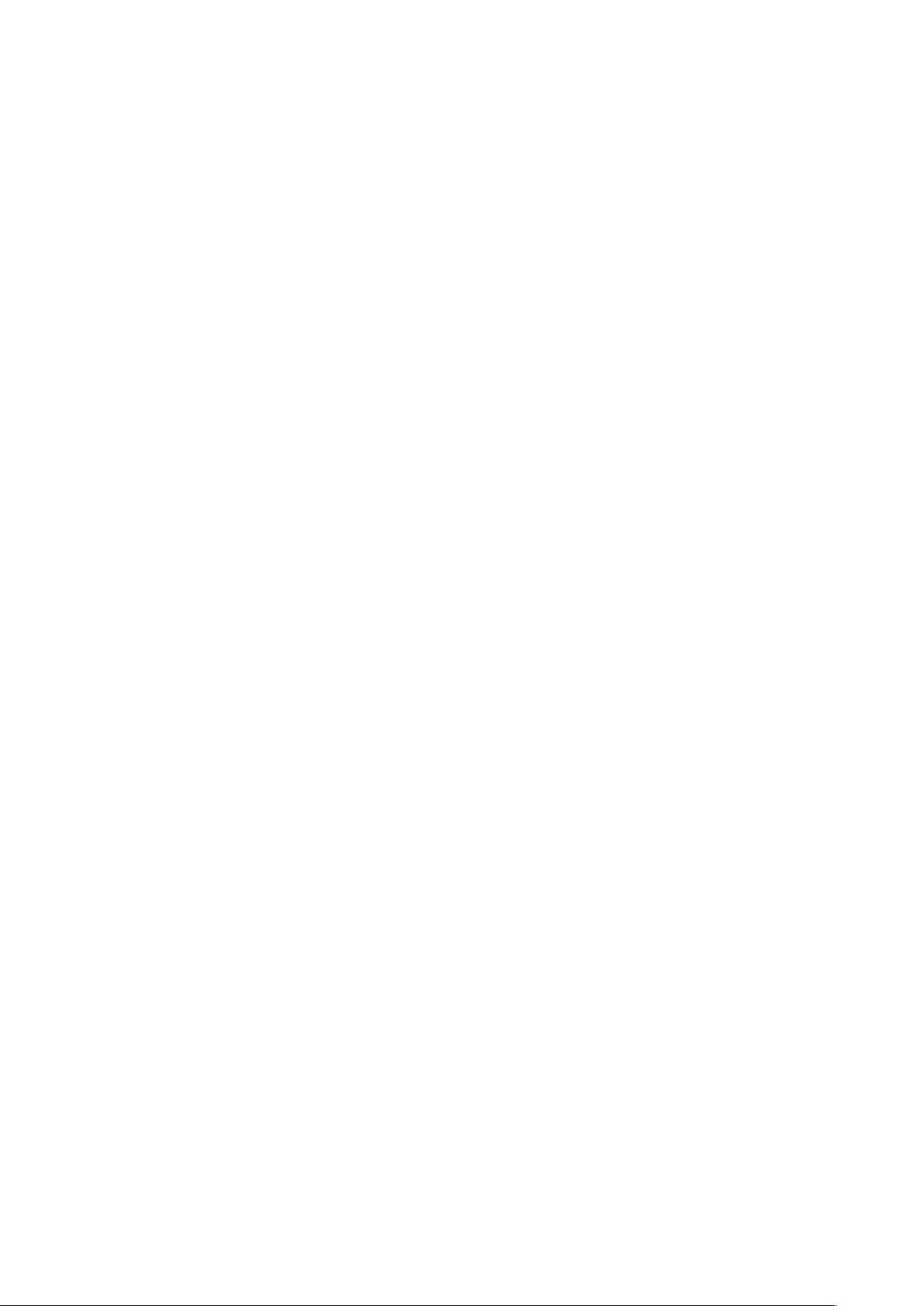Delphi制作桌面小精灵:动态效果与操作指南
需积分: 3 26 浏览量
更新于2024-07-31
收藏 495KB DOC 举报
Delphi是一款强大的Windows应用程序开发环境,尤其在桌面应用和图形用户界面设计方面有卓越表现。本文将介绍如何使用Delphi创建一款迷人的桌面小精灵,这款小精灵将在屏幕上动态展示,并具有互动性。以下是实现这一功能的关键步骤和代码细节:
1. 窗体设置:
首先,创建一个新的Delphi项目,选择一个空白窗体作为基础。设置窗体名为Form1,边框样式(BorderStyle)为bsNone,使其无边框,窗体样式(FormStyle)为StyOnTop,这样小窗体会始终保持在最顶层。窗体大小为240x209像素。
2. 组件添加:
- Image组件:添加两个Image组件,分别命名为Image1和Image2。Image1设置为不可见(Enabled属性为False),Image2设置为可见(Enabled为True)。通过Picture属性,加载预先准备好的BMP或JPG格式的图片,确保它们充满整个窗体。
- Timer组件:在每个Image上添加一个Timer组件,如Timer1和Timer2,保持Enabled属性为True,Interval属性设为1000毫秒,用于定时更新画面效果。
3. 动态元素:
- Label组件:在Image上添加一个Label组件,名为Label1,显示文字“马到成功!”。设置Font属性为“华文行楷”,粗斜体,三号字,红色,以增强视觉效果。
- Panel组件:添加一个Panel组件,Name设为Panel1,用于显示当前时间。设置Caption为“时间”,背景色为蓝色(clBlue),字体选择华文彩云,字号三号,颜色为黄色。
4. 代码实现:
- Timer事件处理:主要通过Timer1控制图像切换、标签显示以及时间更新。在Timer1的Tick事件处理程序中,编写代码来切换Image1和Image2的显示状态,改变Label1的文本,并更新Panel1的时间显示。
- 用户交互:通过鼠标操作来控制小精灵的行为。单击鼠标左键可移动,双击左键暂停移动,单击“再见”按钮时,隐藏或关闭小窗体。
5. 运行效果:
当程序运行时,你会看到一个无边框的小窗体出现在屏幕左下角,随着时间的推移,小精灵动态地跳跃和移动,同时显示当前时间。通过鼠标交互,用户可以轻松控制其行为,使其成为一个生动有趣的桌面装饰物。
这篇文章提供了使用Delphi实现个性化桌面小精灵的完整教程,包括组件设置、交互逻辑和代码编写,帮助开发者理解和掌握如何在Delphi环境中创建这类动态效果丰富的应用程序。
2010-01-03 上传
2009-06-27 上传
2009-07-04 上传
2007-06-02 上传
2010-12-25 上传
2008-08-30 上传
2022-07-14 上传
115 浏览量
2009-04-21 上传
xuss0319
- 粉丝: 3
- 资源: 94
最新资源
- J2EE开发全程实录.doc
- J2EE WEB端知识及案例使用顺序.pdf
- Microsoft编写优质无错C程序秘诀
- risk and utility in portfolio optimization
- End-to-End Web Content in WebSphere Portal using Web Content Management 6.0(中文版)
- Java+Struts教程(chinese).pdf
- CCIE BGP命令配置手册
- GFS(google文件系统)
- ARM MMU详解(中文版本)
- ASP_NET的网站信息发布管理系统设计与实现
- Experiences with MapReduce
- Bigtable(google的技术论文)
- MAX471数据手册
- 2008年程序员下半年
- MAX485芯片详细资料
- 学位论文撰写及排版格式手册(插图版).pdf